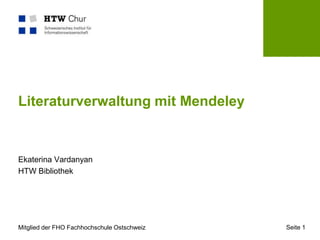
Mendeley-Schulung an der HTW Chur
- 1. Literaturverwaltung mit Mendeley Ekaterina Vardanyan HTW Bibliothek Mitglied der FHO Fachhochschule Ostschweiz Seite 1
- 2. Mendeley herunterladen und installieren http://www.mendeley.com/ 1 Gigabyte Speicherplatz und das Anlegen von fünf privaten Gruppen kostenlos Seite 2
- 3. Was leisten Literaturverwaltungsprogramme? Import der Literaturangaben und Volltexten im Literaturverwaltungsprogramm Ablage von Zitaten, Textdokumenten und Links Verknüpfung mit Zusatzinformationen wie Standort, Publikationstyp, Inhaltsangaben, Zitaten etc. Ideenverwaltung und Wissensorganisation durch Kategorien, Schlagworte etc. Erschließung und Strukturierung der bibliographischen Angaben, Zitaten und Dokumenten Export in Textdokumente Ausgabe in unterschiedlichen Zitationsstilen Projektmanagement-Add-Ons wie z.B. Aufgabenverwaltung, Kalender Seite 3
- 4. Inhalt Was ist Mendeley? Was leistet Mendeley? Erfassen und Importieren Dokumentenverwaltung Zitieren und Literaturangaben Gruppenarbeit Fazit Seite 4
- 5. Was ist Mendeley? Mendeley ist ein Literaturverwaltungsprogramm zum Organisieren, Austauschen und Zitieren von wissenschaftlichen Artikeln und PDF- Dokumenten. Die Software wird durch ein Web-Interface ergänzt. Man kann mittels Browsers die eigene Bibliothek verwalten und auf Statistiken zugreifen, die aktuelle Trends in der Forschung aufzeigen. Ebenso kann man ein persönliches Profil anlegen und sich in einem sozialen Netzwerk mit weiteren Forschern austauschen. (Wikipedia) Seite 5
- 6. Was leistet Mendeley? Schwerpunkt liegt in der Literaturverwaltung Lokale Installation eines Agenten, der Angaben in das Online-Programm implementiert Aus PDF-Dateien werden Metadaten automatisch extrahiert und in die Literaturangaben implementiert Import aus den webbasierten Datenbanken wie Google Scholar ist möglich Export in Austauschformaten ist möglich verschiedene Zitierstile werden unterstützt Synchronisation zwischen verschiedenen Geräten ist gewährleistet Zusammenarbeit in Arbeitsgruppen (kollaborativ) „Research Trends“ beinhalten besonders nachgefragte Themen, Papiere und Autoren Seite 6
- 7. Manuell Titel erfassen Edd Entry Manually Dokumententyp auswählen Titel, Autor etc. einfügen Tags und Schlagworte vergeben Evtl. auch weitere Daten eingeben speichern Seite 7
- 8. Import aus eigenem Computer PDF-Dateien importieren mit drag and drop, einfach rüber ziehen Mit „Watch Folder“ können alle Dokumente, die in einem bestimmten Ordner auf dem Computer gespeichert, automatisch importiert werden Bibliographische Daten werden, wenn möglich, mit importiert Daten Fehlen? kann über "Search by Title« in Google Scholar gesucht oder manuell ergänzt werden. Seite 8
- 9. Import aus Internet mit «Web Importer» Import über DOI, PMID, Arxiv ID Webpage Snapshot - statische HTML-Datei des jetzigen Zustands kann gespeichert werden. Wichtig: Pop-Up-Fenster müssen zugelassen werden Import von Literaturnachweisen aus Bibliothekskatalogen und Datenbanken möglich von der HTW-Bibliothek lizenzierte Datenbanken: JSTOR, SAGE, EBSCO, PubMed, ISI Web of Knowledge ScienceDirect, SpringerLink, OvidSP Seite 9
- 10. Import mit «Webpage Snapshot» Webpage Snapshot - statische HTML-Datei des jetzigen Zustands der Webseite wird in Web-Anwendung von Mendeley gespeichert Einfach den Webimporter von der folgenden Webseite: http://www.mendeley.com/import/ zu Lesezeichen in Ihrem Webbrowser rüber ziehen Wichtig: Pop-Up-Fenster müssen zugelassen werden Mendeley übernimmt automatisch einige Daten. Sie können mit eigenen Tags und Notizen ergänzen View in Mendeley Desktop wählen Das Dokument wird automatisch zu Desktop-Anwendung geschickt Seite 10
- 11. Ordner erstellen und Daten verwalten Einträge können in Ordnern sortiert werden Über die Funktion File Organizer werden Dateien automatisch umbenannt und in einer festgelegten Ordnerstruktur auf dem Computer abgelegt Dokumente können als «GELESEN» oder «UNGELESEN» markiert werden Suche in Dokumenten Sehr schnell, mit AND-Verknüpfung nach Autor. Titel usw. möglich Hinzufügen von Dokumenten zu Ordnern Das Dokument anklicken und rüber ziehen Seite 11
- 12. Daten ergänzen Direkt nach dem Import oder später können Tags und Notizen hinzugefügt werden, auch bei mehreren Einträgen gleichzeitig Wichtig: für Mac ist eine Synchronisation erforderlich In PDF-Dateien kann markiert und kommentiert werden Suchfunktion über alle Einträge und PDF-Inhalte Seite 12
- 13. Dubletten-Kontrolle Dubletten werden beim Import geprüft wenn Mendeley sie beim Erfassen erkennt, ohne Vorwarnung nicht übernommen Kontrolle erfolgt über: Tools > Check for Duplicates Die gefundenen Dubletten können mit «Confirm Merge» zusammengeführt werden Seite 13
- 14. Zitieren Plugin für Word und OpenOffice müssen in «Tools» ausgewählt werden In Google Docs und LaTex können Zitationen kopiert werden 8 Zitationsstile sind voreingestellt, darunter APA 6. ed. Möglichkeit eigene Zitationsstille zu entwerfen Seite 14
- 15. Zitieren in MS Word Schritt 4: Ist man mit seiner Arbeit fertig, fügt man in Word mit die Bibliografie der Zitate am Ende hinzu Schritt 5: Schritt 2: Mendeley Desktop öffnet sich. Ändert man in Mendeley Desktop einzelnen Gewünschte Zitierquelle auswählen, Angaben der Literaturaufnahme, können markieren und in der Menüleiste auf diese Änderungen in Word mit dem Befehl „Send Citation to Word“ Refresh aktualisiert werden Schritt 1: MS Word starten, an der gewünschten Stelle Cursor setzen und Insert Citation auswählen Schritt 3: Zitat wird als Kurzhinweis in den Text übernommen Seite 15
- 16. Zitieren in OpenOffice Schritt 5: Schritt 2: Mendeley Desktop auswählen. Ändert man in Mendeley Desktop einzelnen Mendeley öffnet sich. Gewünschte Angaben der Literaturaufnahme, können Zitierquelle auswählen, markieren und diese Änderungen mit dem Befehl in der Menüleiste auf “Cite” klicken. Refresh aktualisiert werden In Open Office zurück gehen. Schritt 1: OpenOffice starten, an der gewünschten Stelle Cursor setzen und Insert Citation auswähl Schritt 3: Schritt 4: Zitat wird als Kurzhinweis Ist man mit seiner Arbeit fertig, in den Text übernommen fügt die Bibliografie der Zitate am Ende hinzu Seite 16
- 17. Exportieren Export über Austauschformate (EndNote™, BibTeX, RIS) automatische Erstellung einer BibTex-Datei aller Literaturnachweise oder einzelner Ordner Schritt 1: In Menuleiste «File» «Export» auswählen Schritt 2: Austauschformat auswählen, Datei wird erstellt. Seite 17
- 18. Gruppenarbeit in Desktop-Anwendung Private Group Literatursammlungen und PDF’s können gemeinsam bearbeitet werden, Gruppen werden nicht in der Webanwendung gefunden Public Group Invite-only oder offen für alle PDF’s können aus Urheberrechtsgründen nicht zur Verfügung gestellt werden „Social Network“ Suche nach Personen, Gruppen, Literaturnachweisen, Kontakte knüpfen und Nachrichten schreiben ist möglich Seite 18
- 19. Fazit Nachteile Mendeley ist noch nicht auf deutsche Quellen optimiert Der "Web Importer" von Mendeley ist mit der Web-Anwendung verknüpft und lässt sich daher nur nach dem Login in den eigenen Web-Account nutzen Web Importer funktioniert nur teilweise bei Bibliothekskatalogen Literaturnachweise können nicht über die ISBN übernommen werden Einträge müssen nachbearbeitet werden Es lässt sich keine neue Bibliothek für die Verwaltung der eigenen Literatur anlegen, nur beliebig viele Ordner innerhalb der bereits vorhandenen Bibliothek Seite 19
- 20. Fazit Vorteile Kostenlos und trotzdem mächtig Durch die Bildung privater Gruppen über die Web-Anwendung können Dokumente und Referenzen gruppenintern ausgetauscht werden Webanwendung und Desktop-Anwendung können synchronisiert werden und sichern alle Daten zusätzlich Dateien und ganze Ordner können via Drag & Drop im mittleren Fenster des geöffneten Mendeley Desktop-Programms platziert werden Jeder Quelleneintrag in der Bibliothek kann als "gelesen", "favorisiert" oder "zu überarbeiten" markiert werden Seite 20
- 21. Nützliche Links und Quellen Handbuch: http://www.mendeley.com/getting-started/ Literaturverwaltung mit MAC: Vergleich Mendeley vs. Zotero: http://www.mactopics.de/2011/11/01/literaturverwaltung-mit-dem-mac-zotero- mendeley-teil-1-einfuhrung/ Mendeley von Marion R. Gruber (2012). Präsentation bei Slideshare: http://de.slideshare.net/em3rg3/mendeley-12820242 Seite 21
- 22. Vielen Dank für Ihre Aufmerksamkeit. Mitglied der FHO Fachhochschule Ostschweiz Seite 22
